- ppt中幻灯片大小在哪里设置:ppt自适应图片大小在哪调 如何在PPT中插入图片自动适应幻灯片的大小?
- ppt模板在哪里找:简约线条商务风工作总结PPT模板下载
- 做ppt用什么软件:搜穗PPT办公软件
- ppt教学:三分钟教程(200):用PPT手绘小狮子
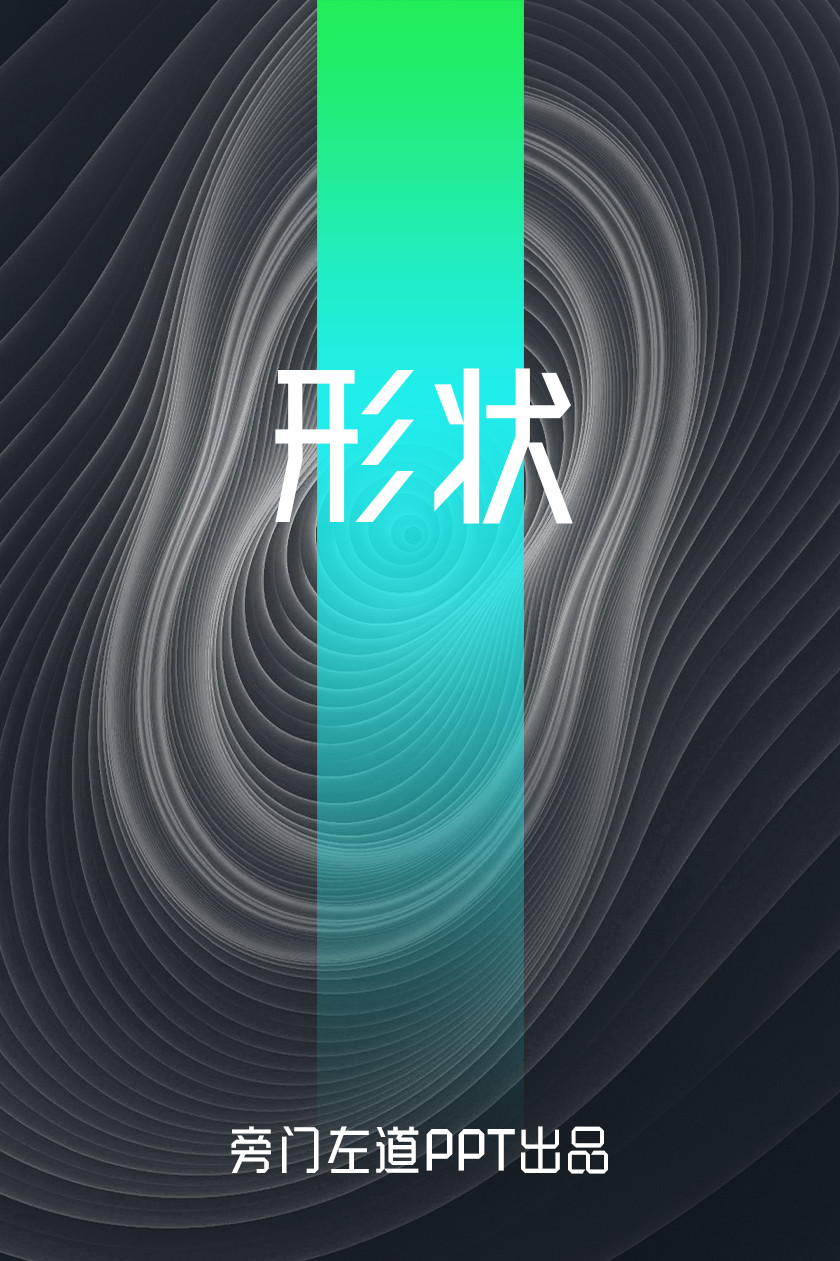
如果你能认真的阅读这篇文章,那么,我相信,你会开启一个全新的PPT设计大世界,做出就像这样的幻灯片:



看起来很酷,对吗?
其实,你知道吗?完成这一切并不难,很多时候,可能我们只需转变一下思路,将文字或者图标底部的形状样式进行更换,就可以做到。而且,在很多高级的PPT定制设计中,也经常会用到这样的手法。
什么意思呢?通过一个案例对比,方便各位理解。
比如我们看到下面这个页面,为了凸显文字内容,我们在底部添加了一个圆形,视觉效果还可以,对吗?

但如果我们将其更换为一个盾牌呢?是不是更加形象呢?

那么,这是怎么做的呢?其实可以分为3种方法,接下来咱们一一来说。
01元素替代法是指用一些更形象的素材,替代常规的形状,使其更加具有可视化效果。上面的对比案例,采用的就是这种设计思维。
再举个例子,比如现在很多公司需要举办年会,可能要表彰部分员工,与其将获奖者的姓名写在一个圆形上:

如果我们换个思路,将其放在一个麦穗中,是不是更好呢?

同样地,如果我们在制作 PPT 时,如果需要在页面上放上公司获奖信息,是不是可以采用同样的方式进行呈现呢?
我想,答案是毫无疑问的。
这里用到的麦穗,是一些 png 格式的图片素材,通常在网站上进行下载,无需亲手制作。
我经常去的千库网:

或者是觅元素:
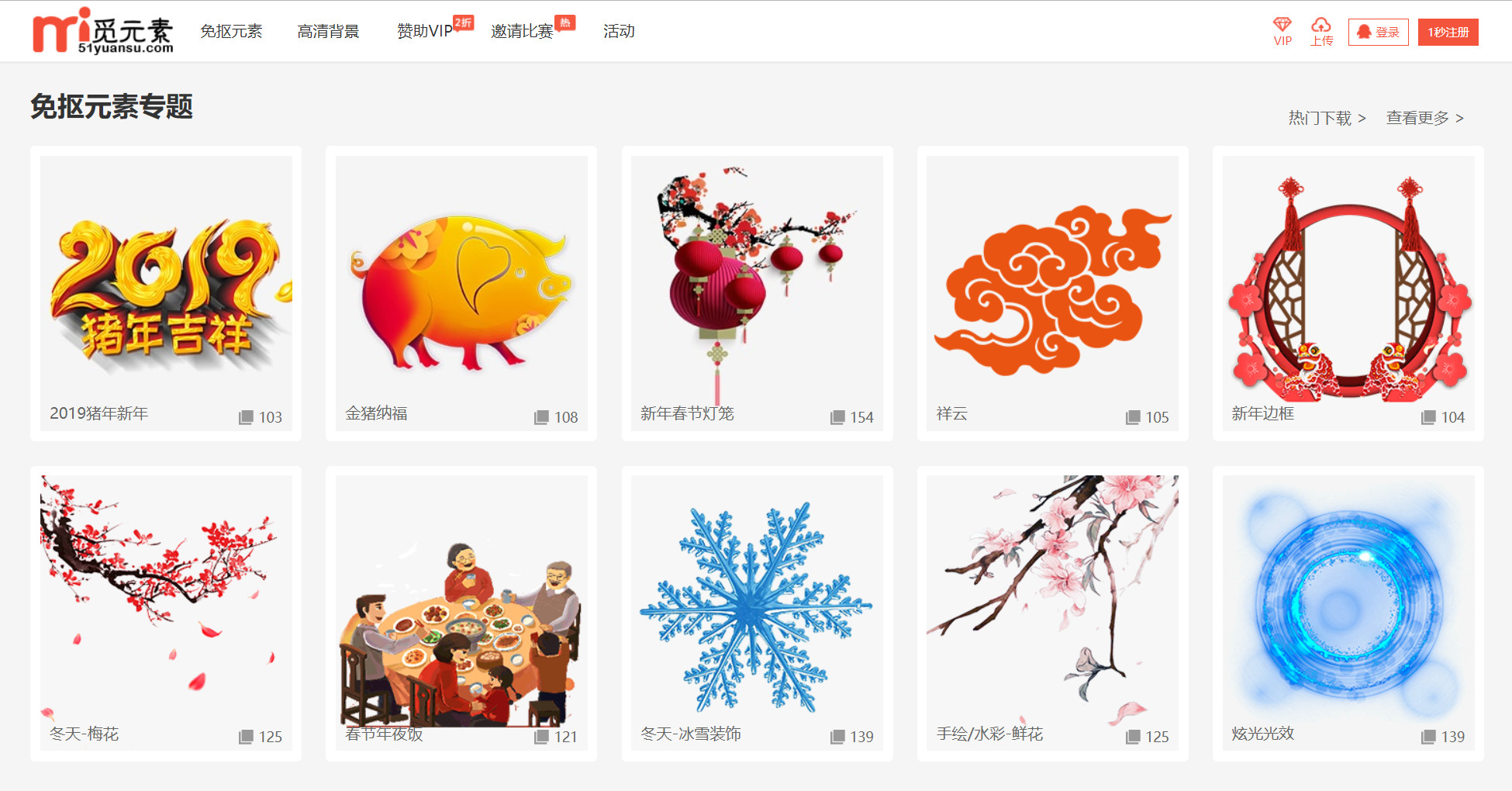
再比如,当我们需要介绍一个产品时,与其添加上丑丑的圆形色块:
上一篇:初学者ppt制作教程:之前从没想过,这个基础的PPT形状还能这么用! 下一篇:初学者ppt制作教程:被90%的人忽视的PPT基础图片处理功能,你用过吗?
郑重声明:本文版权归原作者所有,转载文章仅为传播更多信息之目的,如作者信息标记有误,请第一时间联系我们修改或删除,多谢。
